編輯:關於Android編程
好不容易周末有空,作為一個零基礎非計算機專業剛培訓出來7個月的小白,對付博大精深的Android源碼真的是心有余而力不足,但是東西還是要學滴,這不!找到Hongyang大神的博文結合任玉剛的《Android 開發藝術探索》的第3.4章的View的時間分發機制開始了艱難的自學中。。。,下面開始上代碼,
自定義一個個控件繼承 Button 通過重寫onTouchEvent方法和dispatchTouchEvent方法打印出日志,方便我們對View的事件分發機制進行分析:
package com.xuzhenhao.demos.view;
import android.content.Context;
import android.util.AttributeSet;
import android.util.Log;
import android.view.MotionEvent;
import android.widget.Button;
/**
* For test MotionEvent
* Created by Xuzhenhao on 2016/8/28.
*/
public class TestMotionEventView extends Button{
private String TAG = TestMotionEventView.class.getSimpleName();
private OnLogListener logListener;
public TestMotionEventView(Context context, AttributeSet attrs) {
super(context, attrs);
}
public void setOnLogListener(OnLogListener l){
this.logListener = l;
}
@Override
public boolean onTouchEvent(MotionEvent event){
int action = event.getAction();
switch (action){
case MotionEvent.ACTION_DOWN:
Log.i(TAG,"onTouchEvent: ACTION_DOWN");
logListener.writeLog("onTouchEvent: ACTION_DOWN\n");
break;
case MotionEvent.ACTION_MOVE:
Log.i(TAG,"onTouchEvent: ACTION_MOVE");
logListener.writeLog("onTouchEvent: ACTION_MOVE\n");
break;
case MotionEvent.ACTION_UP:
Log.i(TAG,"onTouchEvent: ACTION_UP");
logListener.writeLog("onTouchEvent: ACTION_UP\n");
break;
}
return super.onTouchEvent(event);
}
@Override
public boolean dispatchTouchEvent(MotionEvent event) {
int action = event.getAction();
switch(action){
case MotionEvent.ACTION_DOWN:
Log.i(TAG,"dispatchTouchEvent: ACTION_DOWN");
logListener.writeLog("dispatchTouchEvent: ACTION_DOWN\n");
break;
case MotionEvent.ACTION_MOVE:
Log.i(TAG,"dispatchTouchEvent: ACTION_MOVE");
logListener.writeLog("dispatchTouchEvent: ACTION_MOVE\n");
break;
case MotionEvent.ACTION_UP:
Log.i(TAG,"dispatchTouchEvent: ACTION_UP");
logListener.writeLog("dispatchTouchEvent: ACTION_UP\n");
break;
}
return super.dispatchTouchEvent(event);
}
/**
* 回調接口
*/
public interface OnLogListener{
/**
* 將日志寫到Activity中的TextView
* @param logs
*/
public void writeLog(String logs);
}
}
Activity的XML
下面就是Activity的代碼了
package com.xuzhenhao.demos;
import android.os.Build;
import android.support.v7.app.AppCompatActivity;
import android.os.Bundle;
import android.util.Log;
import android.view.MotionEvent;
import android.view.View;
import android.widget.TextView;
import com.xuzhenhao.demos.view.TestMotionEventView;
/**
* 沉浸式
*/
public class ImmerseActivity extends AppCompatActivity implements TestMotionEventView.OnLogListener{
/* 日志TextView */
private TextView logsTv;
/* 測試按鈕 */
private TestMotionEventView testBtn;
@Override
protected void onCreate(Bundle savedInstanceState) {
super.onCreate(savedInstanceState);
setContentView(R.layout.activity_immerse);
initView();
}
/**
* 初始化控件
*/
private void initView(){
logsTv = (TextView) findViewById(R.id.event_log);
testBtn = (TestMotionEventView) findViewById(R.id.test_event_btn);
testBtn.setOnLogListener(this);
testBtn.setOnTouchListener(new View.OnTouchListener() {
@Override
public boolean onTouch(View view, MotionEvent motionEvent) {
int action = motionEvent.getAction();
switch(action){
case MotionEvent.ACTION_DOWN:
Log.i("ImmerseActivity", "onTouch: ACTION_DOWN");
setLogs("onTouch: ACTION_DOWN\n");
break;
case MotionEvent.ACTION_MOVE:
Log.i("ImmerseActivity", "onTouch: ACTION_MOVE");
setLogs("onTouch: ACTION_MOVE\n");
break;
case MotionEvent.ACTION_UP:
Log.i("ImmerseActivity", "onTouch: ACTION_UP");
setLogs("onTouch: ACTION_UP\n");
break;
}
return false;
}
});
}
@Override
public void onWindowFocusChanged(boolean hasFocus){
super.onWindowFocusChanged(hasFocus);
/** 沉浸式只支持sdk 19及以上的 **/
if (hasFocus && Build.VERSION.SDK_INT >= 19){
View decorView = getWindow().getDecorView();
decorView.setSystemUiVisibility(View.SYSTEM_UI_FLAG_LAYOUT_STABLE
| View.SYSTEM_UI_FLAG_LAYOUT_HIDE_NAVIGATION
| View.SYSTEM_UI_FLAG_LAYOUT_FULLSCREEN
| View.SYSTEM_UI_FLAG_HIDE_NAVIGATION
| View.SYSTEM_UI_FLAG_FULLSCREEN
| View.SYSTEM_UI_FLAG_IMMERSIVE_STICKY);
}
}
@Override
public void writeLog(String logs) {
setLogs(logs);
}
/**
* 給TestView設值
* @param str
*/
private void setLogs(String str){
String logs = logsTv.getText().toString();
logs = logs + str;
logsTv.setText(logs);
}
}
好了!做完這一切,下一步就是生成日志的時候了
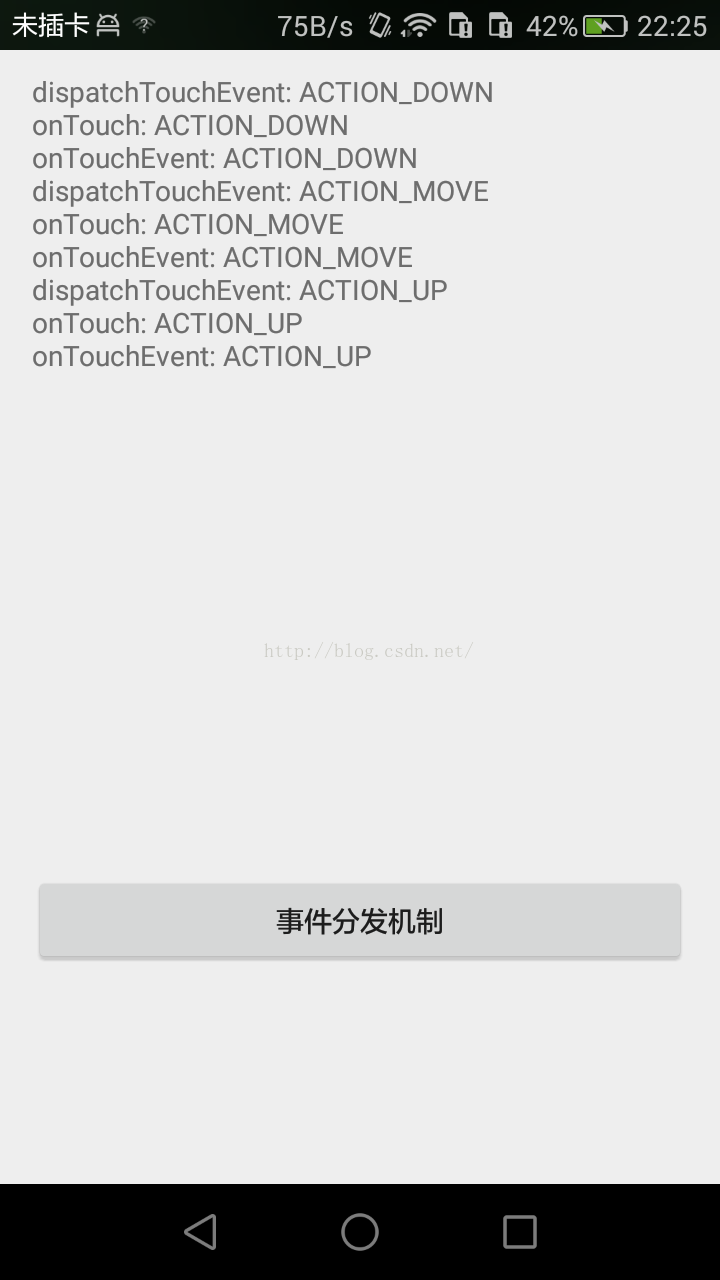
根據日志的打印順序我們可以看到,我們觸摸按鈕後執行的方法分別是:
dispatchTouchEventsetOnTouchListener下的onTouchonTouchEvent
下面我們開始對這三個方法進行研究,這裡我偷來Hongyang大神的部分代碼,因為英語是硬傷。
/**
* Pass the touch screen motion event down to the target view, or this
* view if it is the target.
*
* @param event The motion event to be dispatched.
* @return True if the event was handled by the view, false otherwise.
*/
public boolean dispatchTouchEvent(MotionEvent event) {
if (!onFilterTouchEventForSecurity(event)) {
return false;
}
if (mOnTouchListener != null && (mViewFlags & ENABLED_MASK) == ENABLED &&
mOnTouchListener.onTouch(this, event)) {
return true;
}
return onTouchEvent(event);
}
根據第13行:首先判斷mOnTouchListener不為null,並且view是enable的狀態,然後mOnTouchListener.onTouch(this, event)返回true,這三個條件如果都滿足,直接return true ; 也就是下面的onTouchEvent(event)不會被執行了;
那麼mOnTouchListener是和方神聖,我們來看看:
/**
* Register a callback to be invoked when a touch event is sent to this view.
* @param l the touch listener to attach to this view
*/
public void setOnTouchListener(OnTouchListener l) {
mOnTouchListener = l;
}
其實就是我們在Activity中設置的setOnTouchListener。
也就是說:如果我們設置了setOnTouchListener,並且return true,那麼View自己的onTouchEvent就不會被執行了,當然了,本例我們return false,我們還得往下探索 ;
已經解決一個常見的問題:View的onTouchListener和onTouchEvent的調用關系,繼續往下。
/**
* Implement this method to handle touch scren motion events.
* @param event The motion event.
* @return True if the event was handled, false otherwise.
*/
public boolean onTouchEvent(MotionEvent event) {
final int viewFlags = mViewFlags;
if ((viewFlags & ENABLED_MASK) == DISABLED) {
// A disabled view that is clickable still consumes the touch
// events, it just doesn't respond to them.
return (((viewFlags & CLICKABLE) == CLICKABLE ||
(viewFlags & LONG_CLICKABLE) == LONG_CLICKABLE));
}
if (mTouchDelegate != null) {
if (mTouchDelegate.onTouchEvent(event)) {
return true;
}
}
if (((viewFlags & CLICKABLE) == CLICKABLE ||
(viewFlags & LONG_CLICKABLE) == LONG_CLICKABLE)) {
switch (event.getAction()) {
case MotionEvent.ACTION_UP:
boolean prepressed = (mPrivateFlags & PREPRESSED) != 0;
if ((mPrivateFlags & PRESSED) != 0 || prepressed) {
// take focus if we don't have it already and we should in
// touch mode.
boolean focusTaken = false;
if (isFocusable() && isFocusableInTouchMode() && !isFocused()) {
focusTaken = requestFocus();
}
if (!mHasPerformedLongPress) {
// This is a tap, so remove the longpress check
removeLongPressCallback();
// Only perform take click actions if we were in the pressed state
if (!focusTaken) {
// Use a Runnable and post this rather than calling
// performClick directly. This lets other visual state
// of the view update before click actions start.
if (mPerformClick == null) {
mPerformClick = new PerformClick();
}
if (!post(mPerformClick)) {
performClick();
}
}
}
if (mUnsetPressedState == null) {
mUnsetPressedState = new UnsetPressedState();
}
if (prepressed) {
mPrivateFlags |= PRESSED;
refreshDrawableState();
postDelayed(mUnsetPressedState,
ViewConfiguration.getPressedStateDuration());
} else if (!post(mUnsetPressedState)) {
// If the post failed, unpress right now
mUnsetPressedState.run();
}
removeTapCallback();
}
break;
case MotionEvent.ACTION_DOWN:
if (mPendingCheckForTap == null) {
mPendingCheckForTap = new CheckForTap();
}
mPrivateFlags |= PREPRESSED;
mHasPerformedLongPress = false;
postDelayed(mPendingCheckForTap, ViewConfiguration.getTapTimeout());
break;
case MotionEvent.ACTION_CANCEL:
mPrivateFlags &= ~PRESSED;
refreshDrawableState();
removeTapCallback();
break;
case MotionEvent.ACTION_MOVE:
final int x = (int) event.getX();
final int y = (int) event.getY();
// Be lenient about moving outside of buttons
int slop = mTouchSlop;
if ((x < 0 - slop) || (x >= getWidth() + slop) ||
(y < 0 - slop) || (y >= getHeight() + slop)) {
// Outside button
removeTapCallback();
if ((mPrivateFlags & PRESSED) != 0) {
// Remove any future long press/tap checks
removeLongPressCallback();
// Need to switch from pressed to not pressed
mPrivateFlags &= ~PRESSED;
refreshDrawableState();
}
}
break;
}
return true;
}
return false;
}
9-15行,如果當前View是Disabled狀態且是可點擊則會消費掉事件(return true);可以忽略,不是我們的重點;
16-21行,如果設置了mTouchDelegate,則會將事件交給代理者處理,直接return true,如果大家希望自己的View增加它的touch范圍,可以嘗試使用TouchDelegate,這裡也不是重點,可以忽略;
接下來到我們的重點了:
22行的判斷:如果我們的View可以點擊或者可以長按,則,注意IF的范圍,最終一定return true ;
if (((viewFlags & CLICKABLE) == CLICKABLE ||
(viewFlags & LONG_CLICKABLE) == LONG_CLICKABLE)) {
//...
return true;
}
接下來就是 switch (event.getAction())了,判斷事件類型,DOWN,MOVE,UP等;
我們按照例子執行的順序,先看 case MotionEvent.ACTION_DOWN (70-78行):
75行:給mPrivateFlags設置一個PREPRESSED的標識
76行:設置mHasPerformedLongPress=false;表示長按事件還未觸發;
77行:發送一個延遲為ViewConfiguration.getTapTimeout()的延遲消息,到達延時時間後會執行CheckForTap()裡面的run方法:
1、ViewConfiguration.getTapTimeout()為115毫秒;
2、CheckForTap
private final class CheckForTap implements Runnable {
public void run() {
mPrivateFlags &= ~PREPRESSED;
mPrivateFlags |= PRESSED;
refreshDrawableState();
if ((mViewFlags & LONG_CLICKABLE) == LONG_CLICKABLE) {
postCheckForLongClick(ViewConfiguration.getTapTimeout());
}
}
}
在run方法裡面取消mPrivateFlags的PREPRESSED,然後設置PRESSED標識,刷新背景,如果View支持長按事件,則再發一個延時消息,檢測長按;
private void postCheckForLongClick(int delayOffset) {
mHasPerformedLongPress = false;
if (mPendingCheckForLongPress == null) {
mPendingCheckForLongPress = new CheckForLongPress();
}
mPendingCheckForLongPress.rememberWindowAttachCount();
postDelayed(mPendingCheckForLongPress,
ViewConfiguration.getLongPressTimeout() - delayOffset);
}
class CheckForLongPress implements Runnable {
private int mOriginalWindowAttachCount;
public void run() {
if (isPressed() && (mParent != null)
&& mOriginalWindowAttachCount == mWindowAttachCount) {
if (performLongClick()) {
mHasPerformedLongPress = true;
}
}
}
可以看到,當用戶按下,首先會設置標識為PREPRESSED
如果115後,沒有抬起,會將View的標識設置為PRESSED且去掉PREPRESSED標識,然後發出一個檢測長按的延遲任務,延時為:ViewConfiguration.getLongPressTimeout() - delayOffset(500ms -115ms),這個115ms剛好時檢測額PREPRESSED時間;也就是用戶從DOWN觸發開始算起,如果500ms內沒有抬起則認為觸發了長按事件:
1、如果此時設置了長按的回調,則執行長按時的回調,且如果長按的回調返回true;才把mHasPerformedLongPress置為ture;
2、否則,如果沒有設置長按回調或者長按回調返回的是false;則mHasPerformedLongPress依然是false;
好了DOWN就分析完成了;大家回個神,下面回到VIEW的onTouchEvent中的ACTION_MOVE:
86到105行:
86-87行:拿到當前觸摸的x,y坐標;
91行判斷當然觸摸點有沒有移出我們的View,如果移出了:
1、執行removeTapCallback();
2、然後判斷是否包含PRESSED標識,如果包含,移除長按的檢查:removeLongPressCallback();
3、最後把mPrivateFlags中PRESSED標識去除,刷新背景;
private void removeTapCallback() {
if (mPendingCheckForTap != null) {
mPrivateFlags &= ~PREPRESSED;
removeCallbacks(mPendingCheckForTap);
}
}
這個是移除,DOWN觸發時設置的PREPRESSED的檢測;即當前觸發時機在DOWN觸發不到115ms時,你就已經移出控件外了;
如果115ms後,你才移出控件外,則你的當前mPrivateFlags一定為PRESSED且發送了長按的檢測;
就會走上面的2和3;首先移除removeLongPressCallback()
private void removeLongPressCallback() {
if (mPendingCheckForLongPress != null) {
removeCallbacks(mPendingCheckForLongPress);
}
}
然後把mPrivateFlags中PRESSED標識去除,刷新背景;
好了,MOVE我們也分析完成了,總結一下:只要用戶移出了我們的控件:則將mPrivateFlags取出PRESSED標識,且移除所有在DOWN中設置的檢測,長按等;
下面再回個神,回到View的onTouchEvent的ACTION_UP:
26到69行:
27行:判斷mPrivateFlags是否包含PREPRESSED
28行:如果包含PRESSED或者PREPRESSED則進入執行體,也就是無論是115ms內或者之後抬起都會進入執行體。
35行:如果mHasPerformedLongPress沒有被執行,進入IF
37行:removeLongPressCallback();移除長按的檢測
44-49行:如果mPerformClick如果mPerformClick為null,初始化一個實例,然後立即通過handler添加到消息隊列尾部,如果添加失敗則直接執行performClick();添加成功,在mPerformClick的run方法中就是執行performClick();
終於執行了我們的click事件了,下面看一下performClick()方法:
public boolean performClick() {
sendAccessibilityEvent(AccessibilityEvent.TYPE_VIEW_CLICKED);
if (mOnClickListener != null) {
playSoundEffect(SoundEffectConstants.CLICK);
mOnClickListener.onClick(this);
return true;
}
return false;
}
if (mOnClickListener != null) {
mOnClickListener.onClick(this);
return true;
}
久違了~我們的mOnClickListener ;
別激動,還沒結束,回到ACTION_UP,
58行:如果prepressed為true,進入IF體:
為mPrivateFlags設置表示為PRESSED,刷新背景,125毫秒後執行mUnsetPressedState
否則:mUnsetPressedState.run();立即執行;也就是不管咋樣,最後mUnsetPressedState.run()都會執行;
看看這個UnsetPressedState主要干什麼:
private final class UnsetPressedState implements Runnable {
public void run() {
setPressed(false);
}
}
public void setPressed(boolean pressed) {
if (pressed) {
mPrivateFlags |= PRESSED;
} else {
mPrivateFlags &= ~PRESSED;
}
refreshDrawableState();
dispatchSetPressed(pressed);
}
把我們的mPrivateFlags中的PRESSED取消,然後刷新背景,把setPress轉發下去。
ACTION_UP的最後一行:removeTapCallback(),如果mPendingCheckForTap不為null,移除;
好了,代碼跨度還是相當大的,下面需要總結下:
1、整個View的事件轉發流程是:
View.dispatchEvent->View.setOnTouchListener->View.onTouchEvent
在dispatchTouchEvent中會進行OnTouchListener的判斷,如果OnTouchListener不為null且返回true,則表示事件被消費,onTouchEvent不會被執行;否則執行onTouchEvent。
2、onTouchEvent中的DOWN,MOVE,UP
DOWN時:
a、首先設置標志為PREPRESSED,設置mHasPerformedLongPress=false ;然後發出一個115ms後的mPendingCheckForTap;
b、如果115ms內沒有觸發UP,則將標志置為PRESSED,清除PREPRESSED標志,同時發出一個延時為500-115ms的,檢測長按任務消息;
c、如果500ms內(從DOWN觸發開始算),則會觸發LongClickListener:
此時如果LongClickListener不為null,則會執行回調,同時如果LongClickListener.onClick返回true,才把mHasPerformedLongPress設置為true;否則mHasPerformedLongPress依然為false;
MOVE時:
主要就是檢測用戶是否劃出控件,如果劃出了:
115ms內,直接移除mPendingCheckForTap;
115ms後,則將標志中的PRESSED去除,同時移除長按的檢查:removeLongPressCallback();
UP時:
a、如果115ms內,觸發UP,此時標志為PREPRESSED,則執行UnsetPressedState,setPressed(false);會把setPress轉發下去,可以在View中復寫dispatchSetPressed方法接收;
b、如果是115ms-500ms間,即長按還未發生,則首先移除長按檢測,執行onClick回調;
c、如果是500ms以後,那麼有兩種情況:
i.設置了onLongClickListener,且onLongClickListener.onClick返回true,則點擊事件OnClick事件無法觸發;
ii.沒有設置onLongClickListener或者onLongClickListener.onClick返回false,則點擊事件OnClick事件依然可以觸發;
d、最後執行mUnsetPressedState.run(),將setPressed傳遞下去,然後將PRESSED標識去除;
最後問個問題:
1、setOnLongClickListener和setOnClickListener是否只能執行一個。不是的,只要setOnLongClickListener中的onClick返回false,則兩個都會執行;返回true則長按會屏蔽setOnClickListener
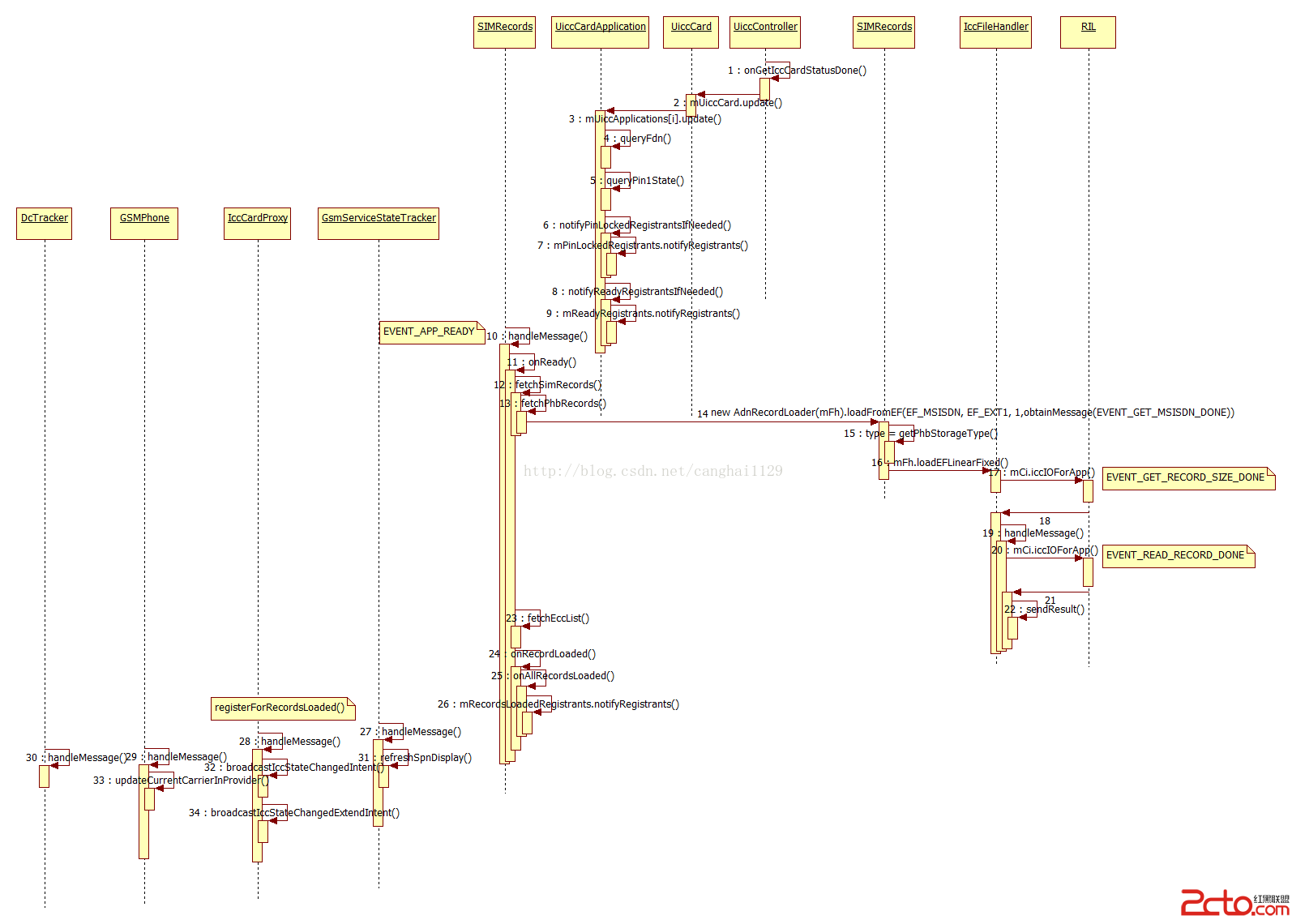 Android4.4 Telephony流程分析——SIM卡開機時的數據加載
Android4.4 Telephony流程分析——SIM卡開機時的數據加載
本文代碼以MTK平台Android 4.4為分析對象,與Google原生AOSP有些許差異,請讀者知悉。 本文主要介紹sim卡數據的讀取過程,當射頻狀態處於
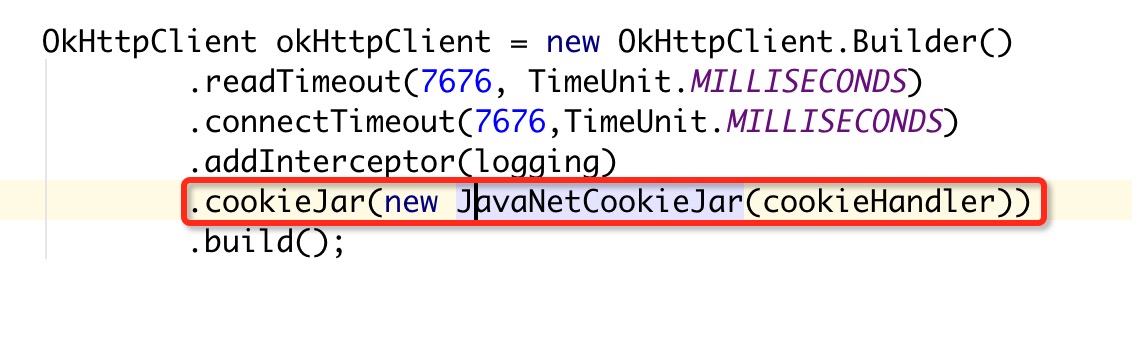 Retrofit+OKHttp 教你怎麼持久化管理Cookie
Retrofit+OKHttp 教你怎麼持久化管理Cookie
緒論今天小編來給大家分享點什麼呢?對,就是它:Retrofit,話說Retrofit最近真的很火啊,Retrofit+OKHttp現在似乎已經成為了Android網絡請求
 Android開發中Activity的生命周期及加載模式詳解
Android開發中Activity的生命周期及加載模式詳解
本文給大家介紹Activity的生命周期,如果大家學習過iOS的小伙伴的話,Activity的生命周期和iOS中ViewController的生命周期非常類似。生命周期,
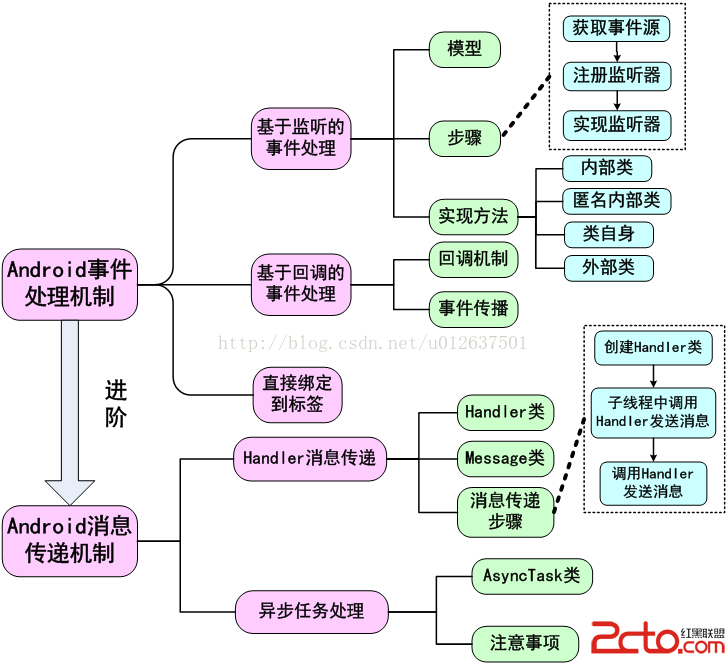 Android筆記Android基於事件監聽器處理機制
Android筆記Android基於事件監聽器處理機制
一、Android的事件處理 Android事件處理包括兩個部分:Android事件處理機制(基本)和Android消息傳遞機制(進階)。前者包含三種處理方式